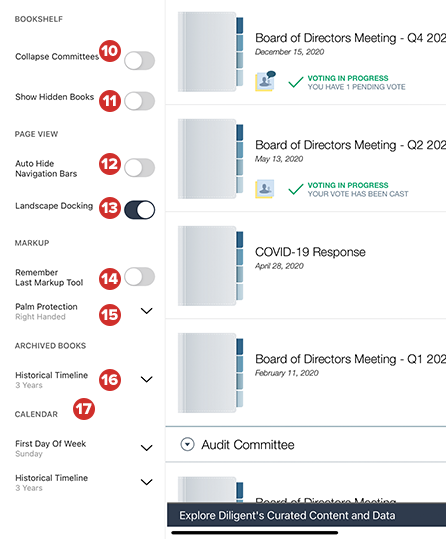Configurações do aplicativo Boards para iOS
Essas configurações gerais podem personalizar sua experiência de usuário.
-
Selecione o botão Menu de Seções, no canto superior esquerdo, para abrir o menu de seções.
-
Selecione Configurações.
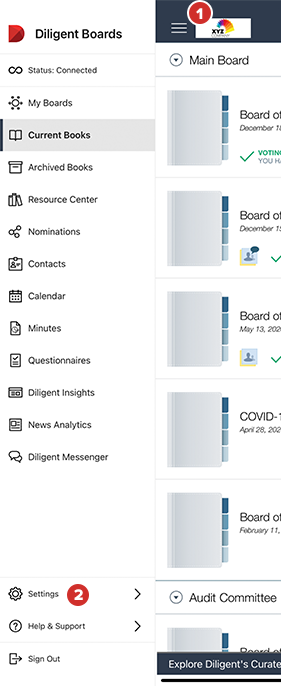
-
Selecione Configurações do aplicativo.
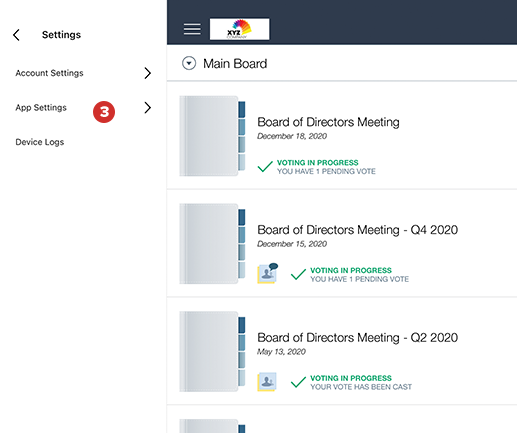
-
A opção Habilitar notificações envia uma notificação por push para seu dispositivo sempre que o administrador optar por anunciar novo material do conselho por esse método. Você também deve autorizar o uso de notificações por push no Diligent Boards em seu dispositivo. Consulte "Configurações avançadas" para obter mais informações.
-
Habilitar TouchID/FaceID habilita e desabilita a autenticação biométrica no seu dispositivo. Se desabilitada, é necessário fazer a autenticação usando uma senha.
-
O recurso Lembrar nome de usuário armazena o último nome de usuário informado, de modo que você somente precisará inserir sua senha (ou Touch ID) para acessar o Diligent Boards.
-
O recurso Verificar Automaticamente Se Há Atualizações é habilitado por padrão e verifica automaticamente se foram feitas alterações no conteúdo do seu Diligent Boards quando você entra e visualiza seções. Desabilitar esse recurso permitirá que as seções sejam carregadas instantaneamente sem a exibição da tela de carregamento, mas você precisará verificar manualmente se há atualizações.
-
A configuração Sincronizar livros atuais automaticamente baixa automaticamente qualquer conteúdo novo encontrado quando é feita uma operação para "verificar se há atualizações". Ela está desabilitada por padrão.
-
A Região de suporte especifica o número do suporte 24/7 que é exibido em várias áreas do aplicativo.
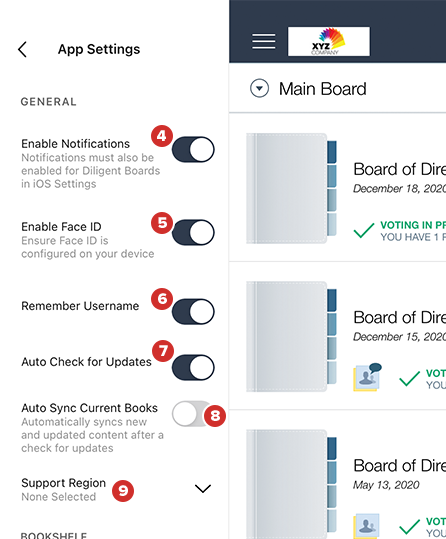
-
O recurso Recolher comitês pode reduzir a rolagem na visualização da estante de livros Atuais e Arquivados. Quando essa opção está habilitada, a estante exibirá apenas títulos do conselho e do comitê, com a lista de livros recolhida em cada título.
Anotações
Essa configuração só deve ser habilitada caso você tenha acesso a muitos comitês que contenham muitos livros, a fim de reduzir a rolagem na visualização de lista de estantes.
-
Mostrar Livros Ocultos só aparece para administradores e permite que eles visualizem os livros antes de publicá-los.
-
O recurso Ocultar automaticamente as barras de navegação oculta automaticamente os menus de navegação superior e inferior na visualização de página de um livro ou de item de recurso. Desative essa opção se você quiser sempre ver os menus sem precisar selecionar a tela para que eles apareçam.
-
O recurso Encaixe em orientação paisagem especifica se o Painel de Navegação permanecerá encaixado no lado esquerdo da tela quando o iPad estiver na orientação paisagem. Desative esta configuração para fazer com que o painel apareça como um menu flutuante.
-
Lembrar última ferramenta de marcação ativa automaticamente o recurso "caneta" ou "marca-texto" com base em qual foi usado por último. Essa opção é útil se você usa ferramentas de marcação com frequência.
-
O recurso Proteção de Palma ajuda a acomodar marcações do lado direito ou esquerdo, ignorando as marcações feitas pela mão que aparece em sua tela. Essa configuração é útil para usuários de canetas stylus.
-
O recurso Linha do tempo define quantos anos anteriores devem ser exibidos em Livros Arquivados. Essa configuração é útil se a sua organização tiver uma quantidade considerável de material arquivado.
-
As configurações do Calendário incluem a opção de alterar o "Primeiro dia da semana", que altera a primeira coluna da visualização do mês. "Linha do tempo" define até onde os itens de calendário serão sincronizados.